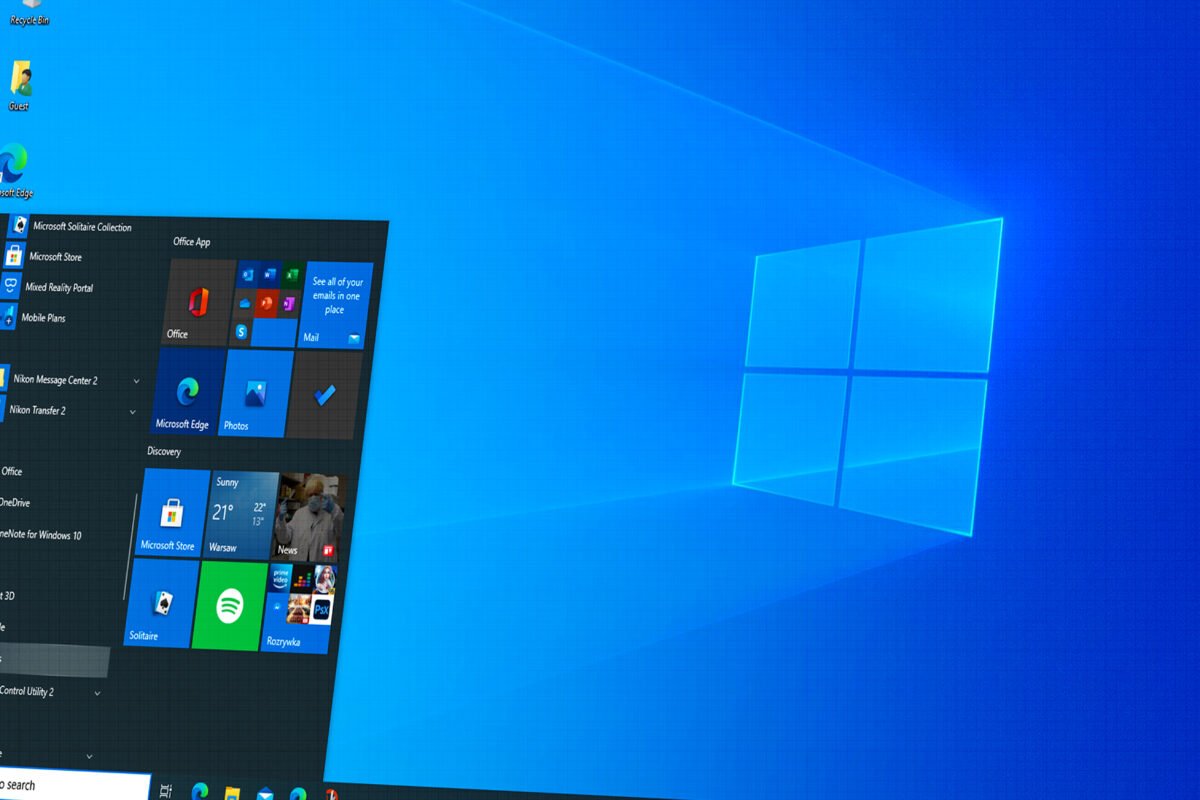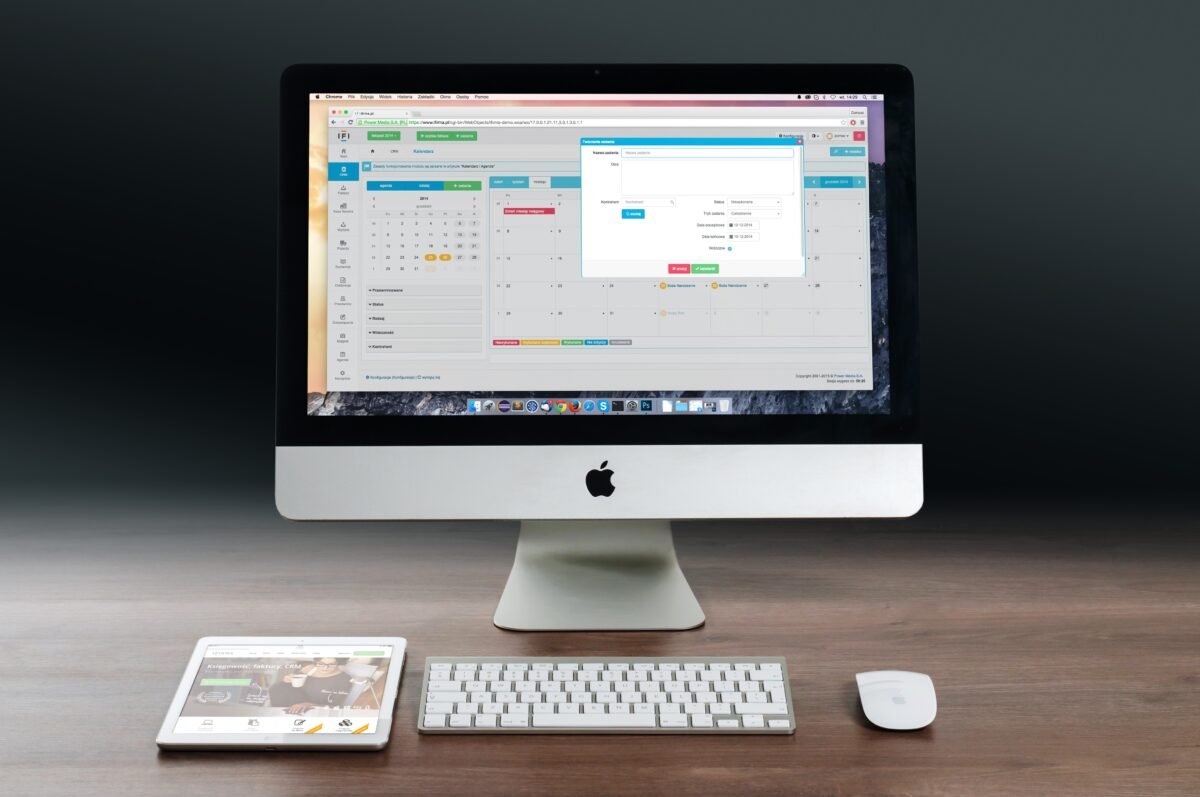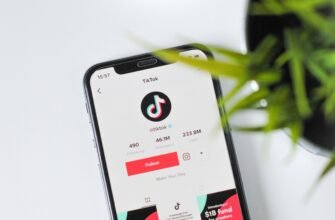Створення знімків екрана або скриншотів – це корисна навичка, яка може бути корисною в багатьох ситуаціях. Від збереження важливої інформації до обміну моментами з відеоігор, можливості Windows надають широкі можливості для створення скриншотів. У цій статті ми розглянемо, як зробити знимок екрана на комп’ютері з Windows, а також як зробити скрин екрана на комп’ютері MacBook і захопити фрагменти екрана.
Як зробити скрин екрана на комп’ютері з Windows
Windows – одна з найпоширеніших операційних систем, і створення знімок з екрана на цій платформі дуже просте. Ось кілька способів, як це зробити:
1. Використовуйте клавішу Print Screen (PrtScn)
Клавіша Print Screen (зазвичай скорочено PrtScn) є одним з найстаріших і простих способів створення скриншоту. Просто натисніть PrtScn на клавіатурі. Це зробить знімок з екрана всього екрана і скопіює його в буфер обміну. Ви можете вставити знімок з екрана в будь-який графічний редактор, такий як Paint, і зберегти його там.
2. Створіть скриншот активного вікна
Якщо вам потрібен знімок з екрана лише активного вікна, натисніть клавіші Alt + PrtScn. Це зробить знімок з екрана поточного активного вікна і також скопіює його в буфер обміну. Після цього ви можете вставити його в редактор зображень і зберегти.
3. Використовуйте інструмент “Вирізка і замітка” (Snipping Tool)
Windows також надає зручний інструмент під назвою “Вирізка і замітка”. Ви можете знайти його в меню “Пуск” або використовувати пошук. Цей інструмент дозволяє вам створювати скріншоти фрагментів екрана, виділяючи область, яку ви хочете зберегти. Після створення скриншоту ви можете додати анотації й виділення.
4. Використовуйте комбінацію Win + Shift + S
У Windows 10 і більш нових версіях є новий спосіб створення скриншотів. Натисніть комбінацію клавіш Win + Shift + S. Це активує інструмент для виділення області екрана, яку ви хочете захопити. Після вибору області скриншот буде скопійовано в буфер обміну і готовий до вставки.
Як зробити скрин екрана на комп’ютері MacBook
Якщо ви є користувачем MacBook, процес створення скриншотів також простий і зручний:
1. Використовуйте комбінацію клавіш Command + Shift + 3
Натисніть і утримуйте клавіші Command + Shift + 3 одночасно. Це зробить скриншот всього екрана, і файл буде автоматично збережено на робочому столі.
2. Використовуйте комбінацію клавіш Command + Shift + 4
Натисніть і утримуйте клавіші Command + Shift + 4. Курсор перетвориться на хрестик, і ви зможете виділити область екрана, яку ви хочете захопити. Скріншот цієї області також буде автоматично збережено на робочому столі.
3. Використовуйте комбінацію клавіш Command + Shift + 4 + Spacebar
Ця комбінація клавіш дозволяє створити скриншот конкретного вікна. Після активації цієї комбінації курсор зміниться на камеру, і ви зможете вибрати вікно для скриншоту. Знімок з екрана буде автоматично збережено на робочому столі.
Як зробити знимок фрагмента екрана на комп’ютері Windows
Створення скриншотів фрагментів екрана на комп’ютері Windows також просто. Для цього ви можете використовувати інструменти, описані вище:
- Інструмент “Вирізка і замітка” (Snipping Tool) дозволяє вибрати й захопити фрагмент екрана на ваш розсуд.
- Комбінація клавіш Win + Shift + S активує інструмент для виділення і створення скриншоту фрагмента екрана.
Висновок
Створення знімків з екрана на комп’ютері з Windows і MacBook – це проста і корисна функція, яка може бути дуже корисною в багатьох ситуаціях. Незалежно від вашої операційної системи, ви можете легко створювати скриншоти всього екрана, активних вікон і фрагментів екрана за допомогою простих комбінацій клавіш або інструментів Windows і macOS. Ці навички можуть зробити вашу роботу більш продуктивною і допомогти зберегти важливі моменти з екрана вашого комп’ютера.